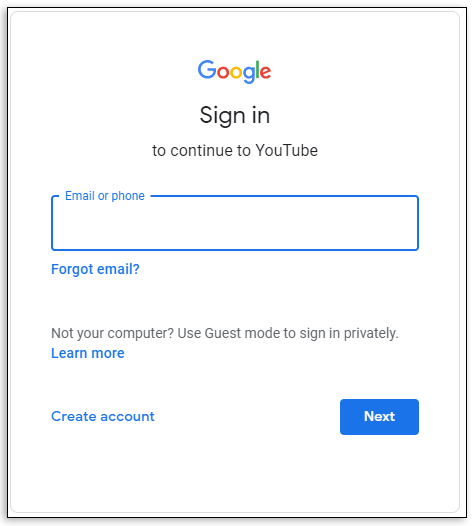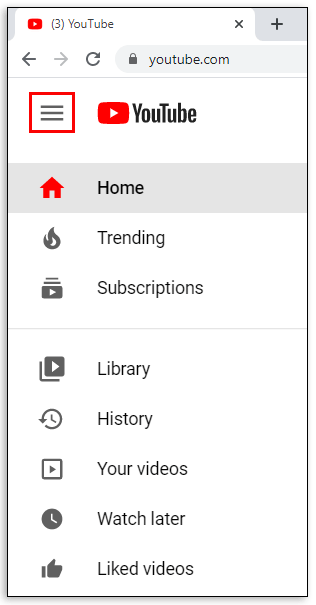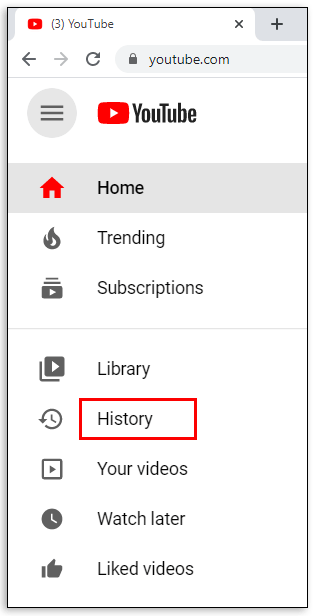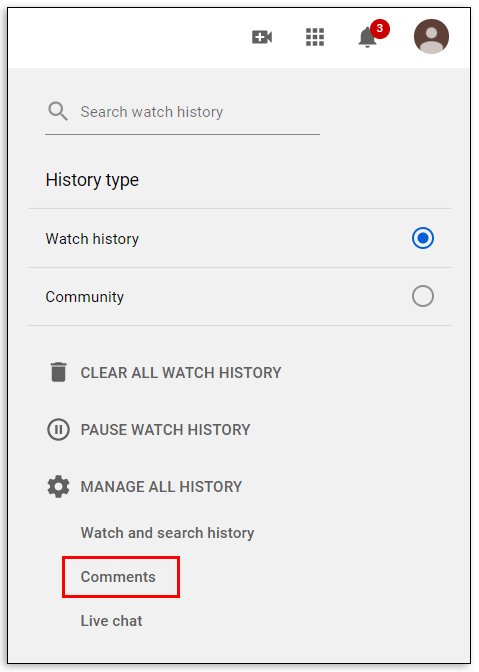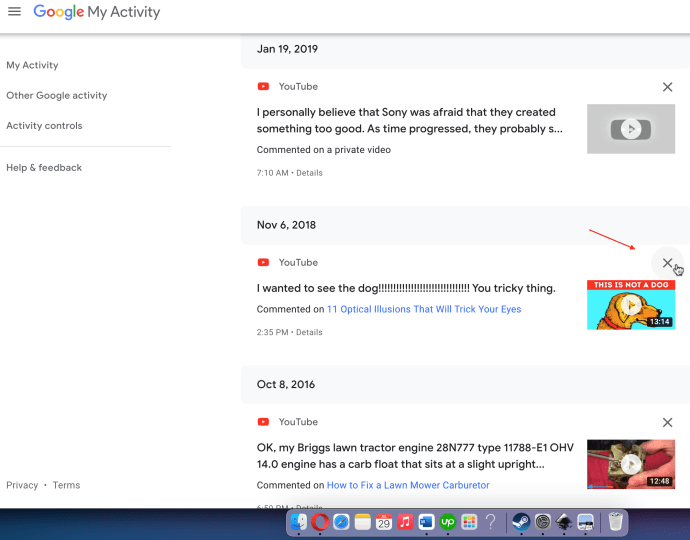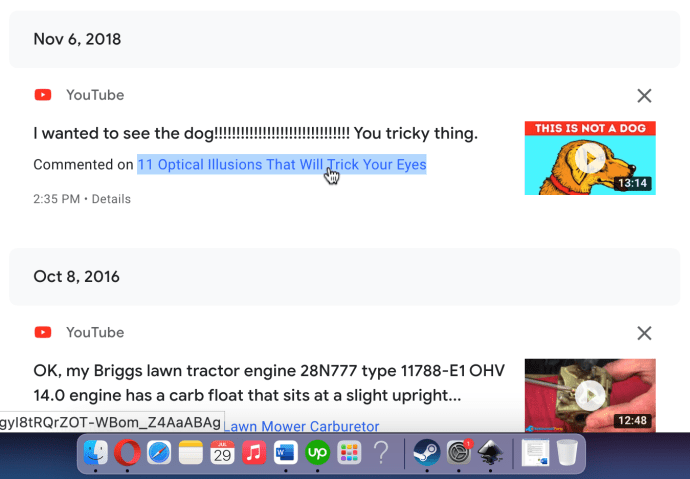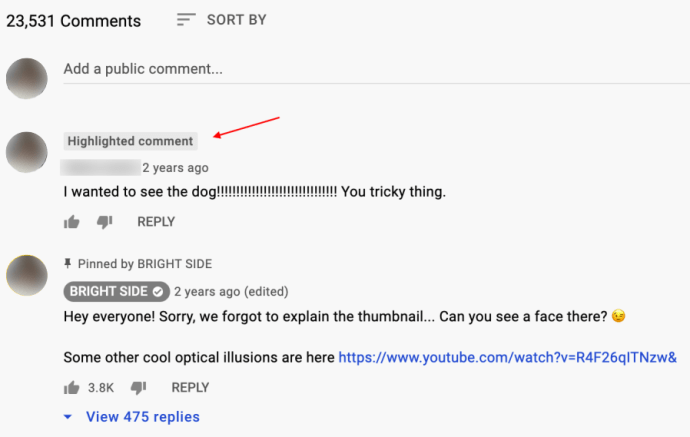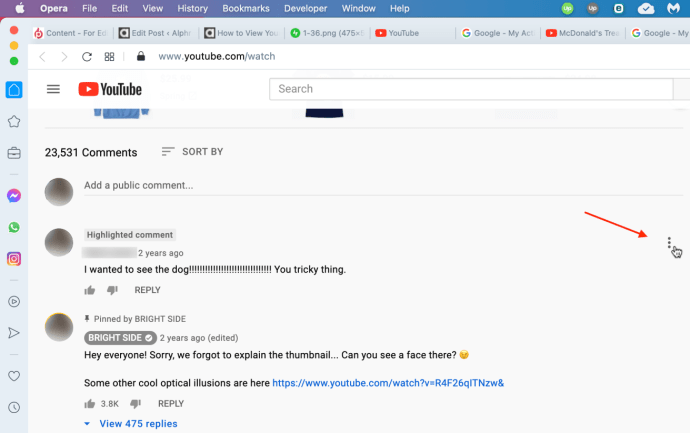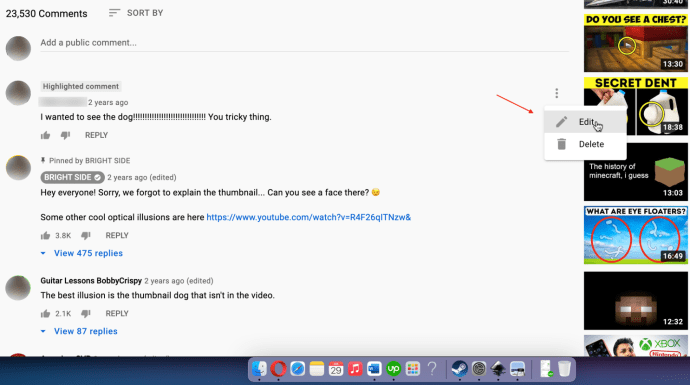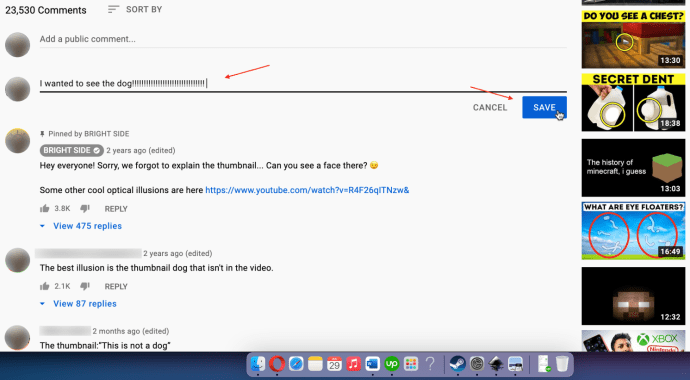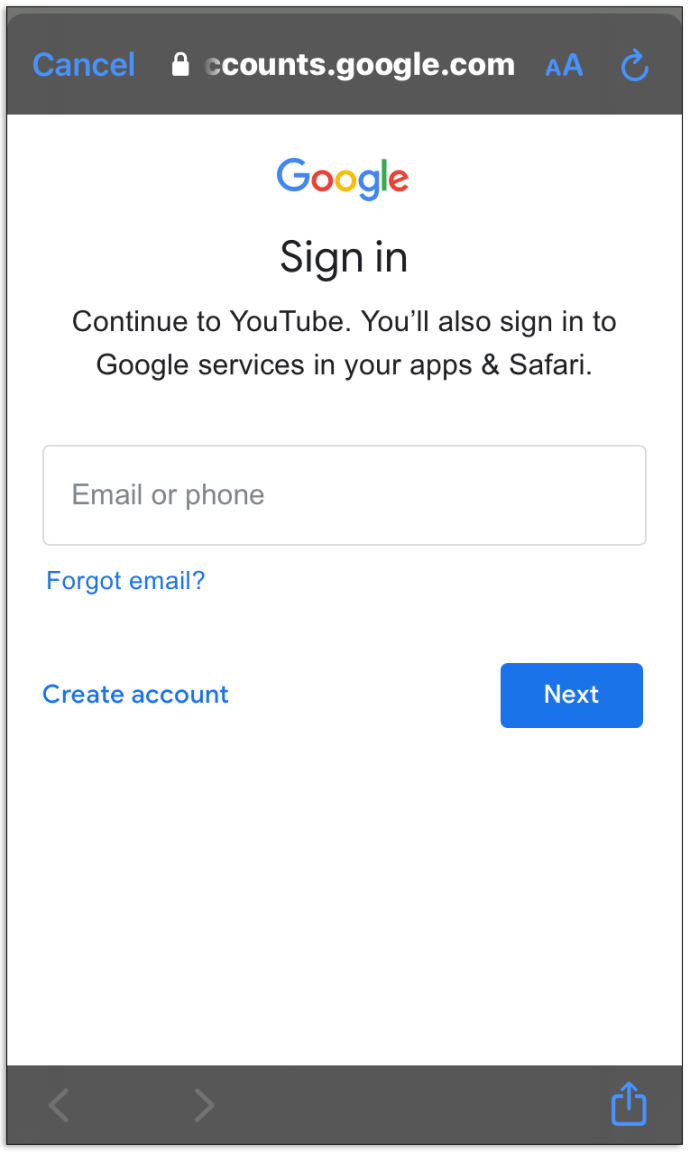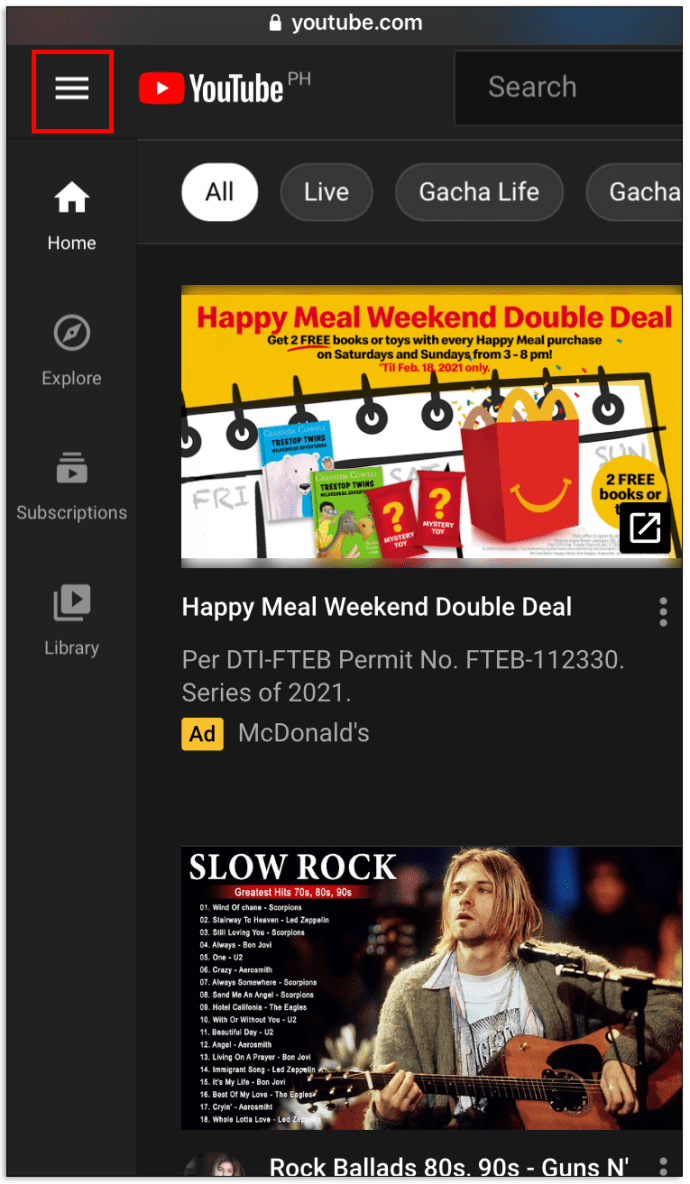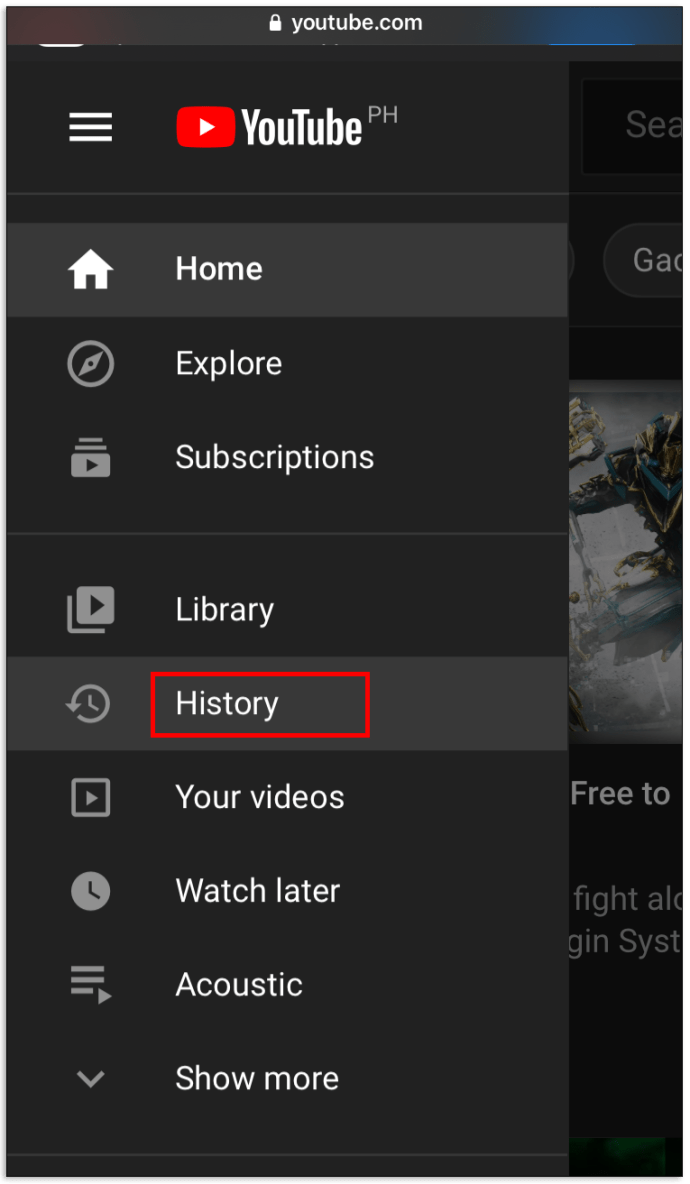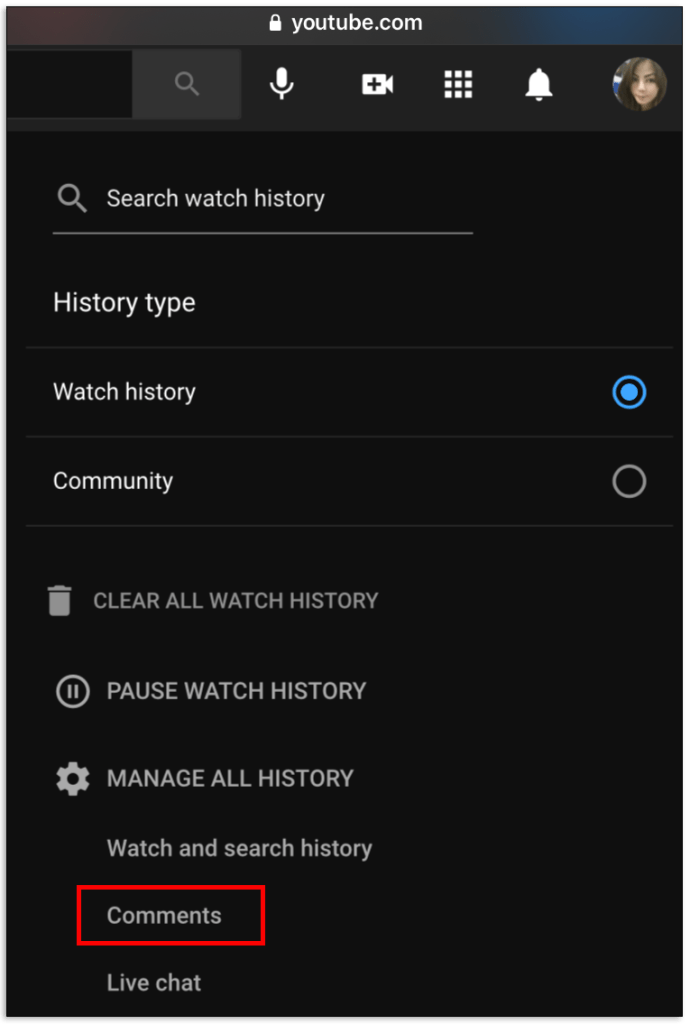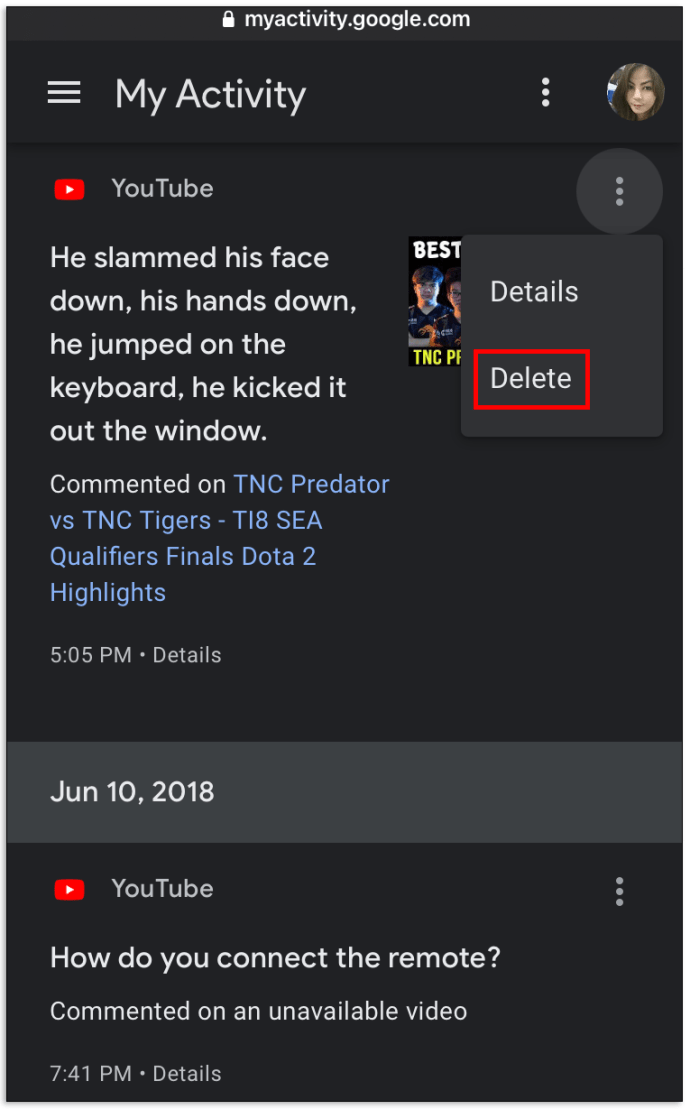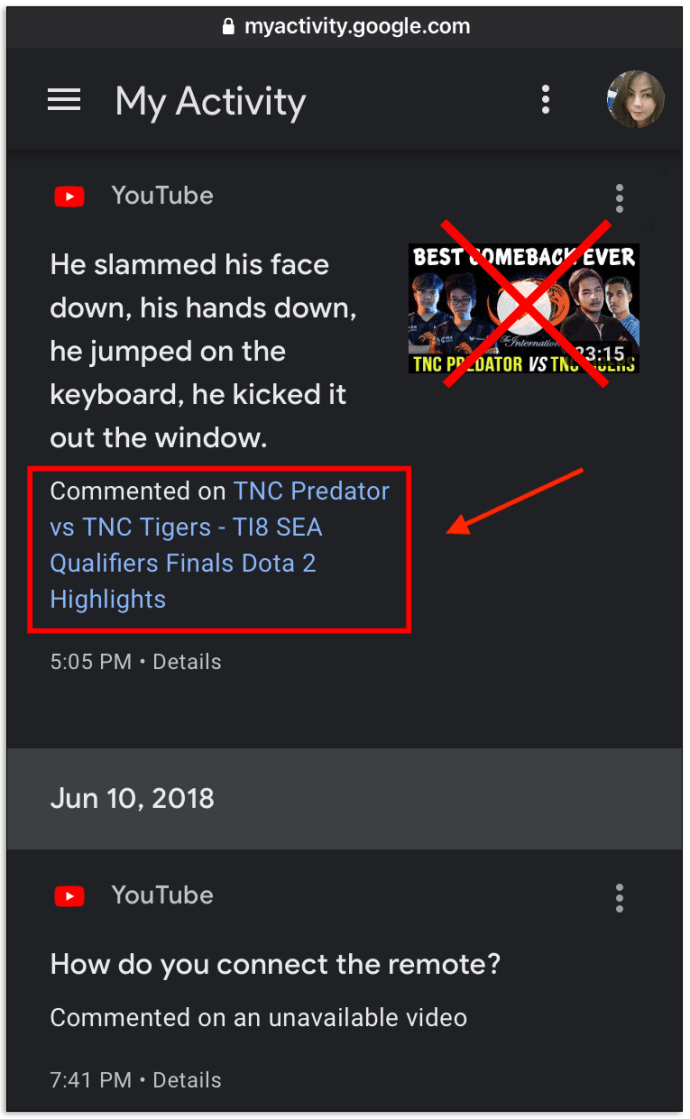Cum să vizualizați istoricul comentariilor dvs. YouTube
Dacă sunteți un utilizator YouTube prolific, poate doriți să faceți un inventar al comentariilor pe care le-ați postat de-a lungul timpului. Poate doriți să ștergeți unele și să editați altele. Acest articol nu este despre comentariile postate de alții pe canalul tău, ci despre comentariile pe care le-ai postat pe YouTube. Deci, cum poți face asta?
Pentru a vă arăta cum să vizualizați istoricul comentariilor YouTube și să vă ofere sfaturi despre editarea sau ștergerea anumitor comentarii, continuați să citiți.
De ce ai vrea să vezi comentariile tale anterioare YouTube?
Dacă consumați mult conținut YouTube, probabil că ați postat sute sau chiar mii de comentarii pe diferite canale. Poate doriți să:
- Ștergeți comentariile pe care le considerați că nu mai sunt relevante în lumina evoluțiilor recente.
- Ștergeți comentariile pe care le considerați ofensatoare, nepoliticoase sau lipsite de respect față de alți utilizatori.
- Editați greșelile de scriere la comentariile pe care le-ați notat în grabă sau pe telefon.
- Editați un comentariu pentru a include informații noi, mai relevante.
- Preluați un comentariu pentru a-l putea distribui altora din afara YouTube.
În oricare dintre aceste cazuri, este ușor să găsiți comentariile dvs. și să le editați sau să le ștergeți după cum credeți de cuviință.
Vizualizați/Editați/Ștergeți istoricul comentariilor YouTube într-un browser pe PC (Windows, Linux, macOS)
- Deschideți browserul ales, mergeți la YouTube, apoi conectați-vă la contul dvs. Google/YouTube introducând datele de conectare.
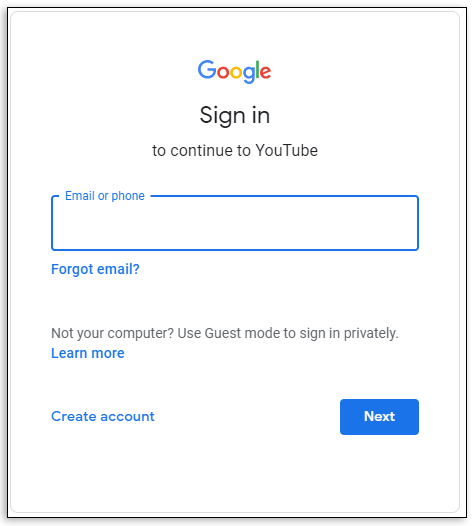
- Pe pagina de pornire YouTube, faceți clic pe „icoana hamburger” (trei linii orizontale, paralele) în colțul din stânga sus. Apare un meniu drop-down, care include videoclipurile populare ale zilei, abonamentele și setările dvs.
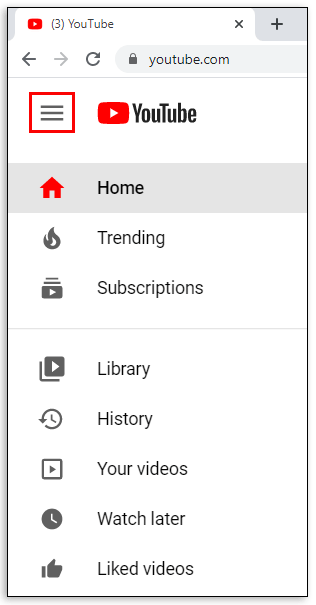
- Din meniul drop-down, selectați "Istorie."
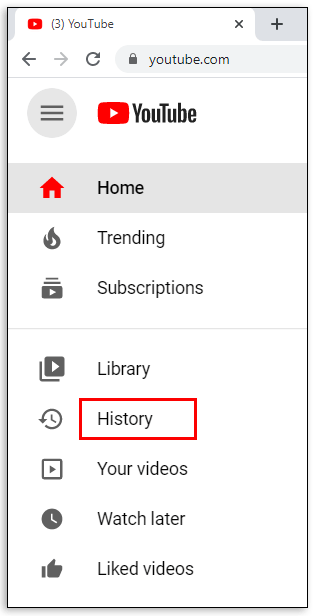
- În partea dreaptă a paginii browserului dvs. și în secțiunea „GESTIONARE TOT ISTORIC”, faceți clic pe „Comentarii.”
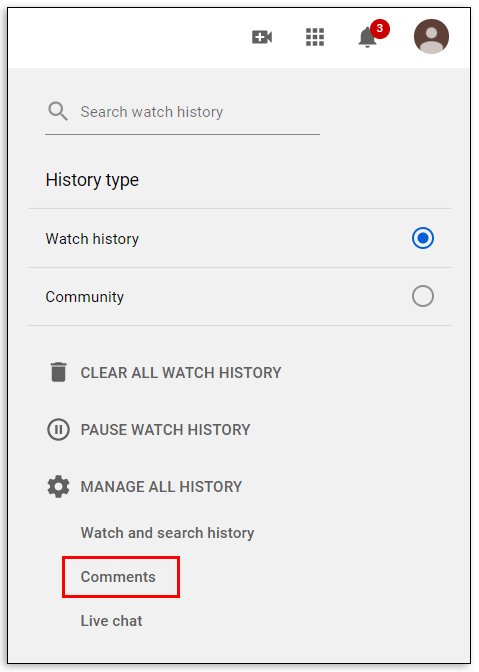
- Toate comentariile sunt afișate în ordine cronologică. Cele mai recente comentarii apar mai întâi. Pentru a șterge un comentariu, faceți clic pe "X" în secțiunea extremă din dreapta a listei.
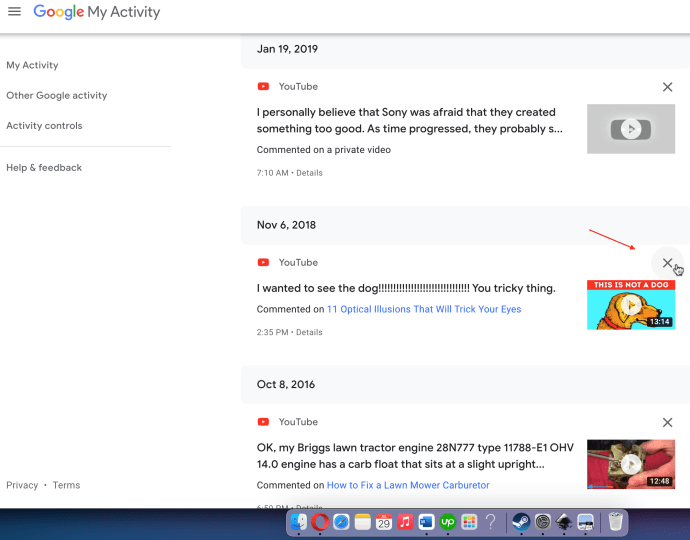
- Pentru a edita un comentariu, primul pas este să faceți clic pe "Comentat…" legătură.
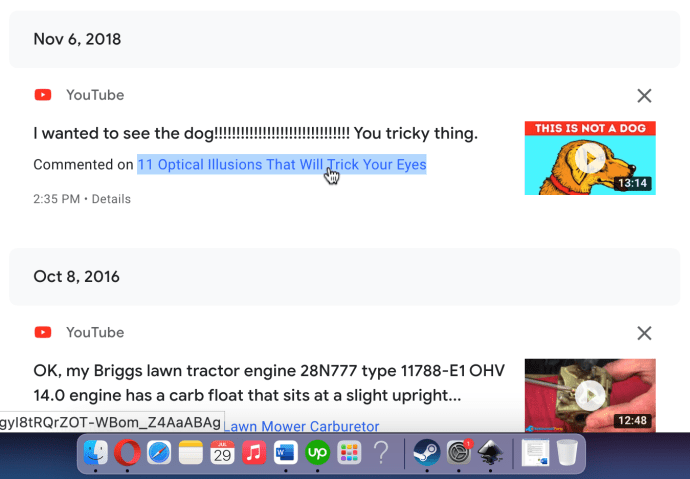
- Linkul specificat în „Pasul 6” de mai sus deschide pagina videoclipului cu comentariile dvs. în partea de sus, etichetate ca „Comentariu evidențiat”.
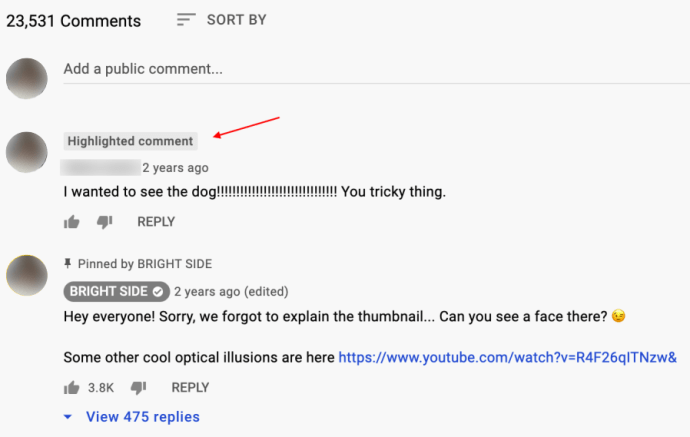
- Pentru a edita comentariul, faceți clic pe „elipsă verticală” (trei puncte verticale) în partea dreaptă a paginii video listate.
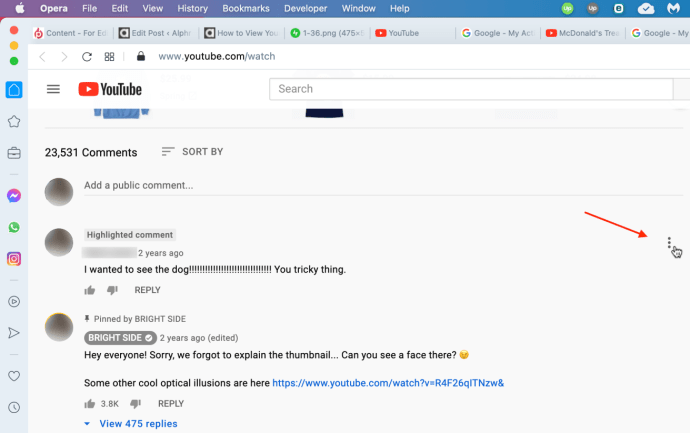
- Selectați "Editați | ×" pentru a face modificări comentariului dvs.
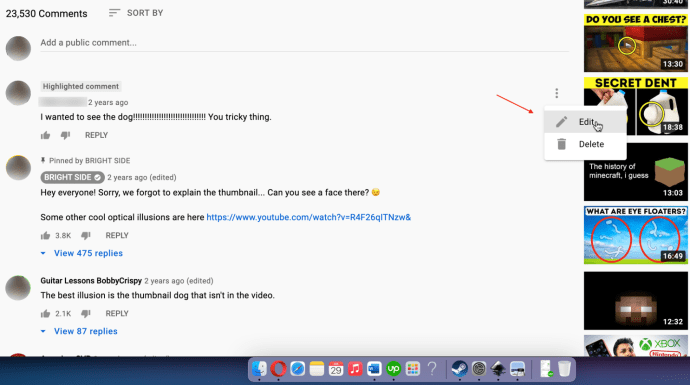
- Faceți modificările necesare și alegeți "Salvați."
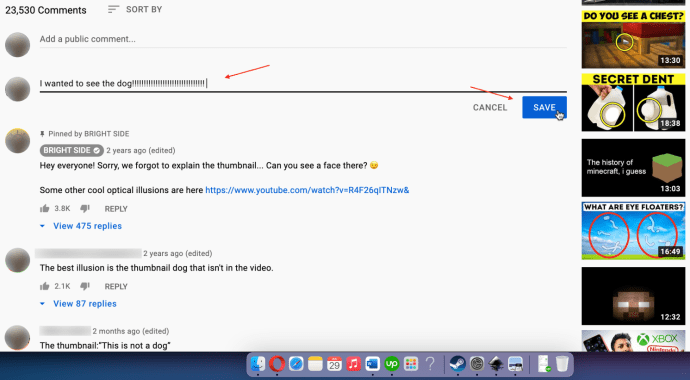
Vizualizați/Editați/Ștergeți istoricul comentariilor dvs. YouTube pe iOS
Dacă dețineți un iPhone, iPad sau iPod, puteți urmăriți și gestionați cu ușurință comentariile dvs. YouTube folosind un browser. Iată cum să o faci.
- Accesați YouTube și introduceți datele dvs. de conectare Google pentru a vă conecta, dacă nu v-ați conectat deja.
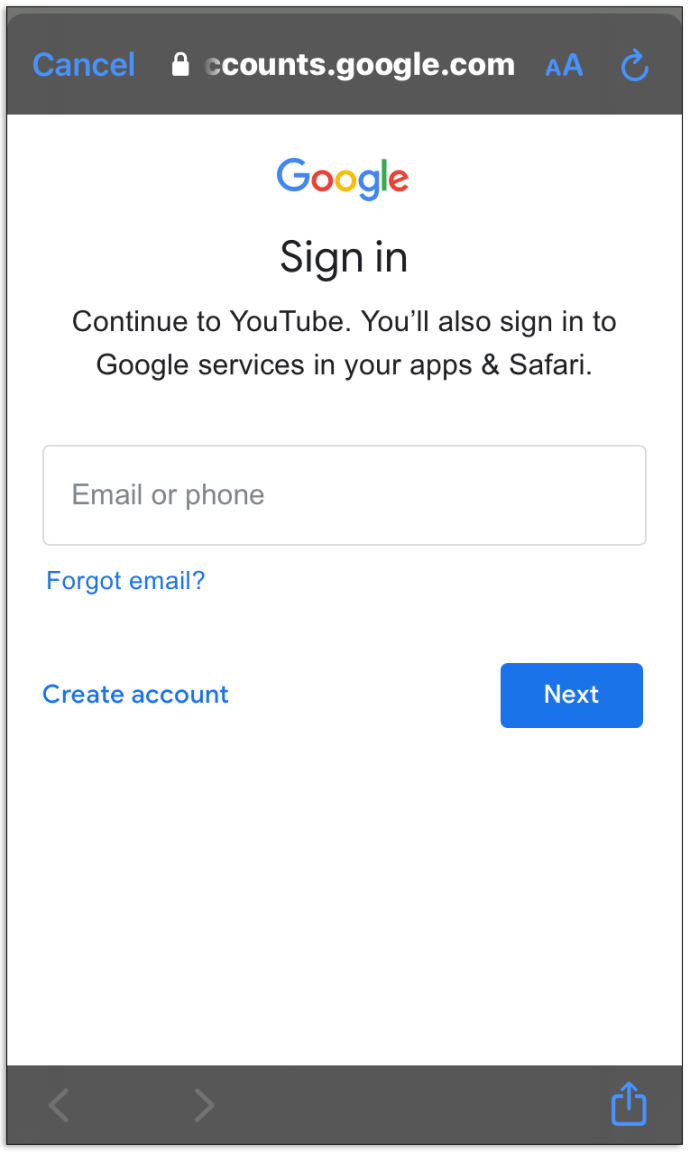
- În colțul din stânga sus, faceți clic pe „icoana hamburger” (trei linii orizontale) pentru a lansa meniul de opțiuni YouTube.
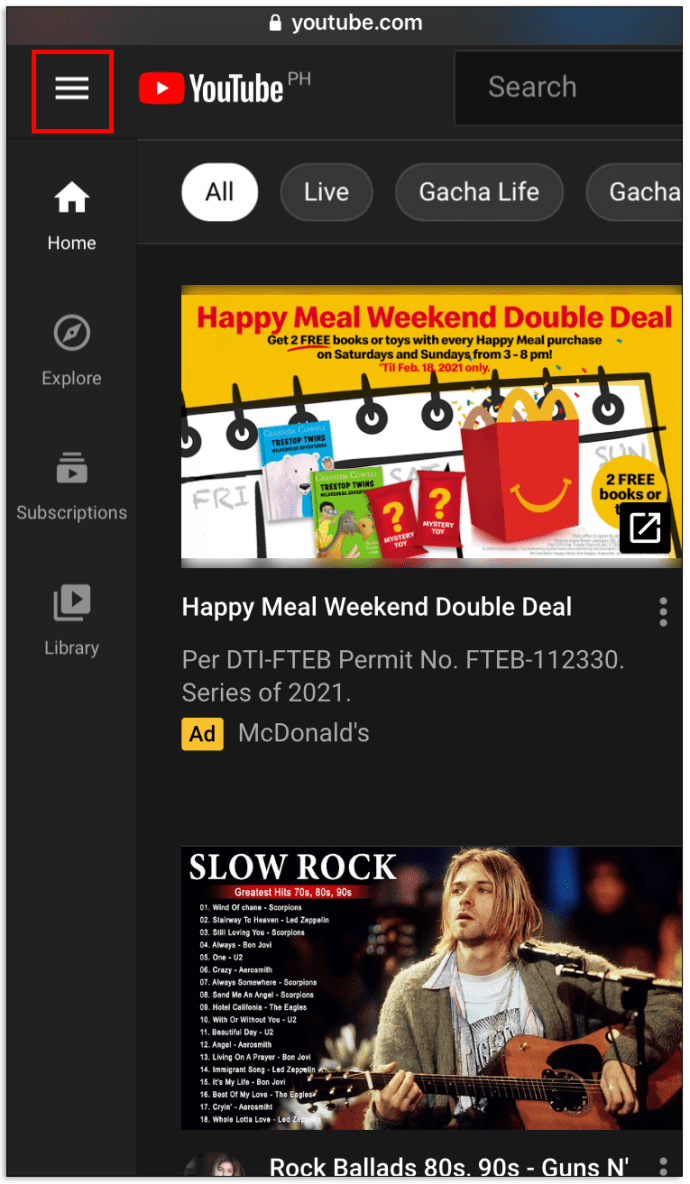
- Din meniul de opțiuni, selectați "Istorie."
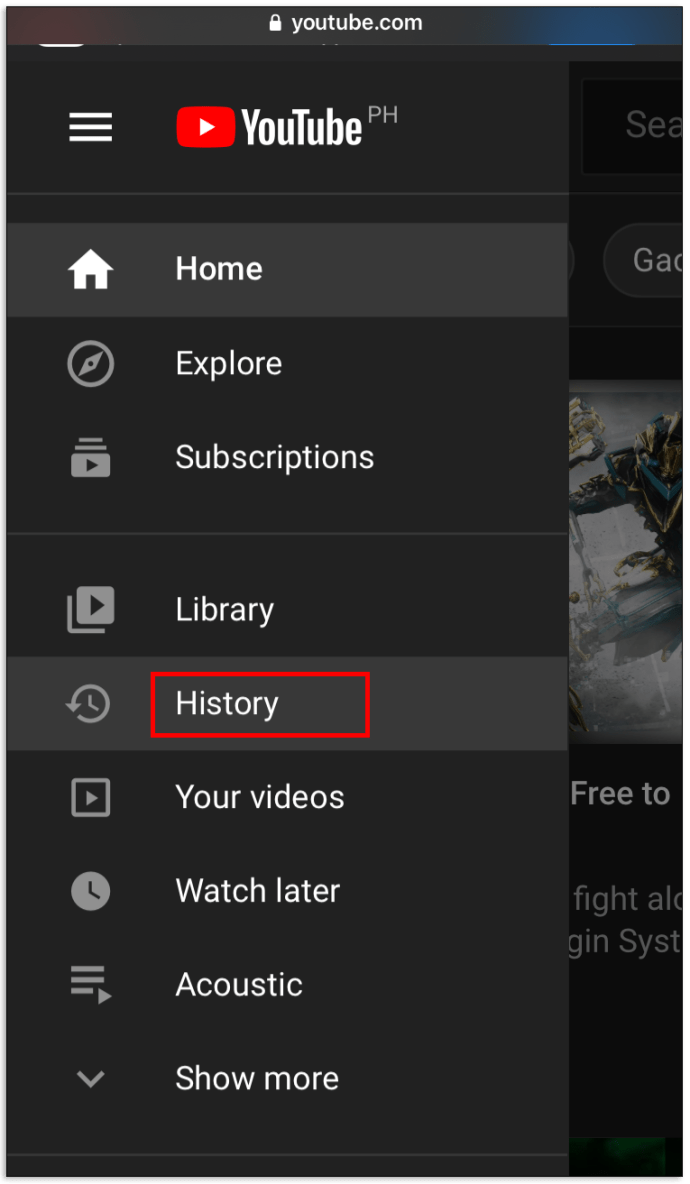
- În secțiunea „GESTIONARE TOT ISTORIC”, selectați „Comentarii.” Veți vedea o listă cu toate comentariile pe care le-ați postat, începând cu cel mai recent. Pentru comentarii mai vechi, derulați în jos lista. Faceți clic pe un comentariu pentru a deschide videoclipul asociat cu acesta.
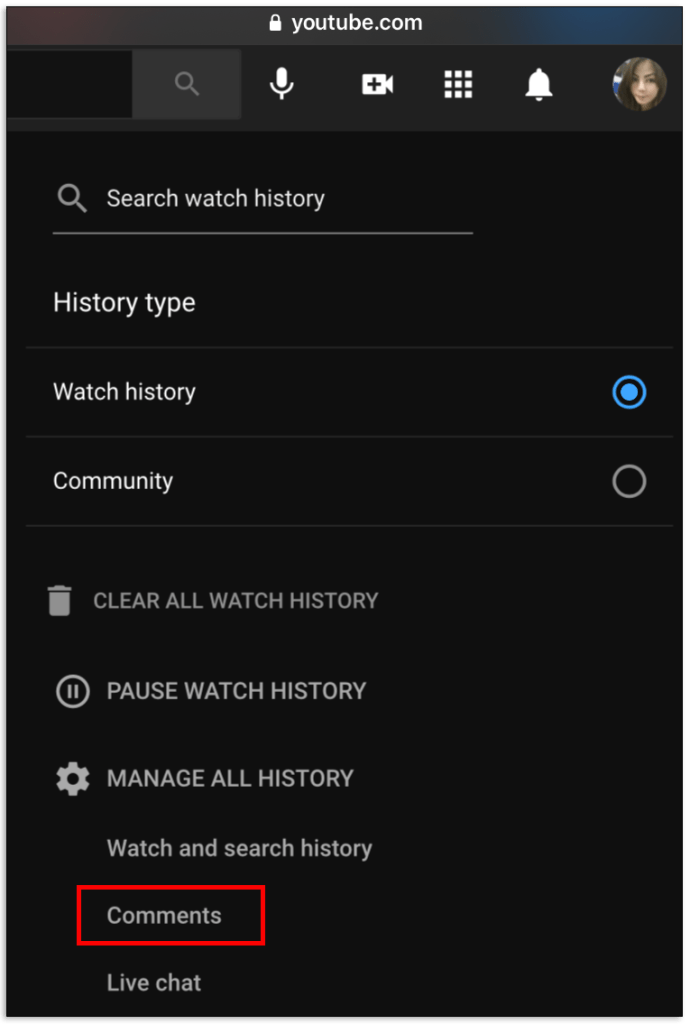
- Pentru a șterge un comentariu, faceți clic pe „elipsă verticală” (trei puncte verticale) în partea dreaptă a videoclipului comentat, apoi atingeți "Șterge."
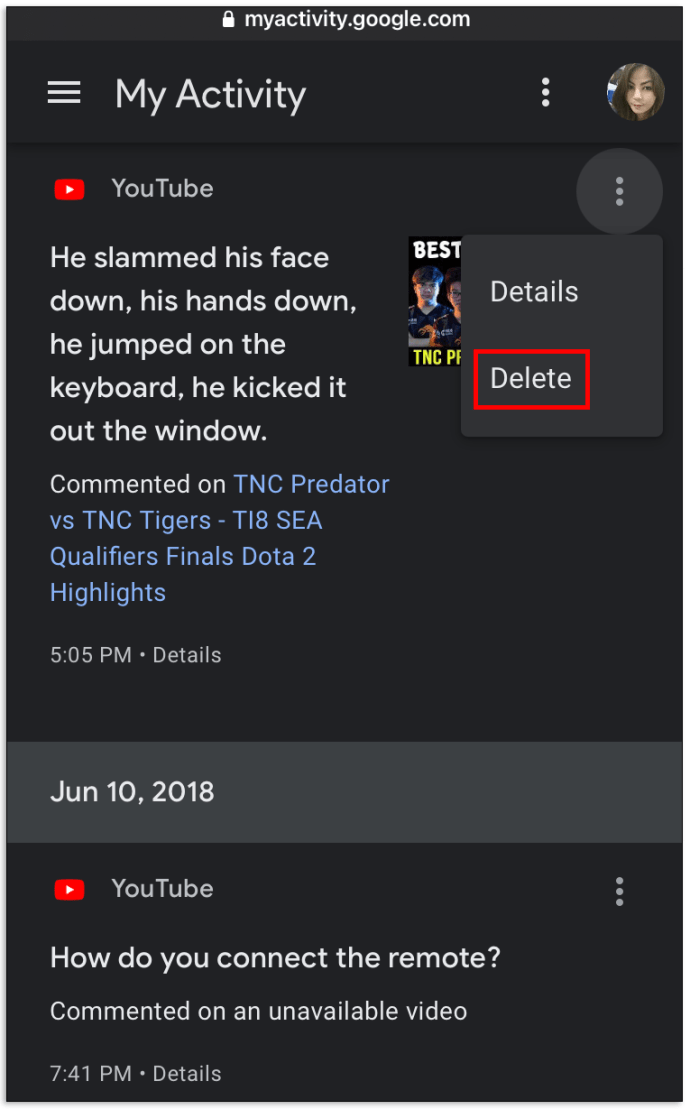
- Pentru a edita un comentariu, faceți clic pe "Comentat…" link, nu imaginea video. Acest link încarcă pagina cu comentariul dvs. în partea de sus, etichetat ca „Comentariu evidențiat”.
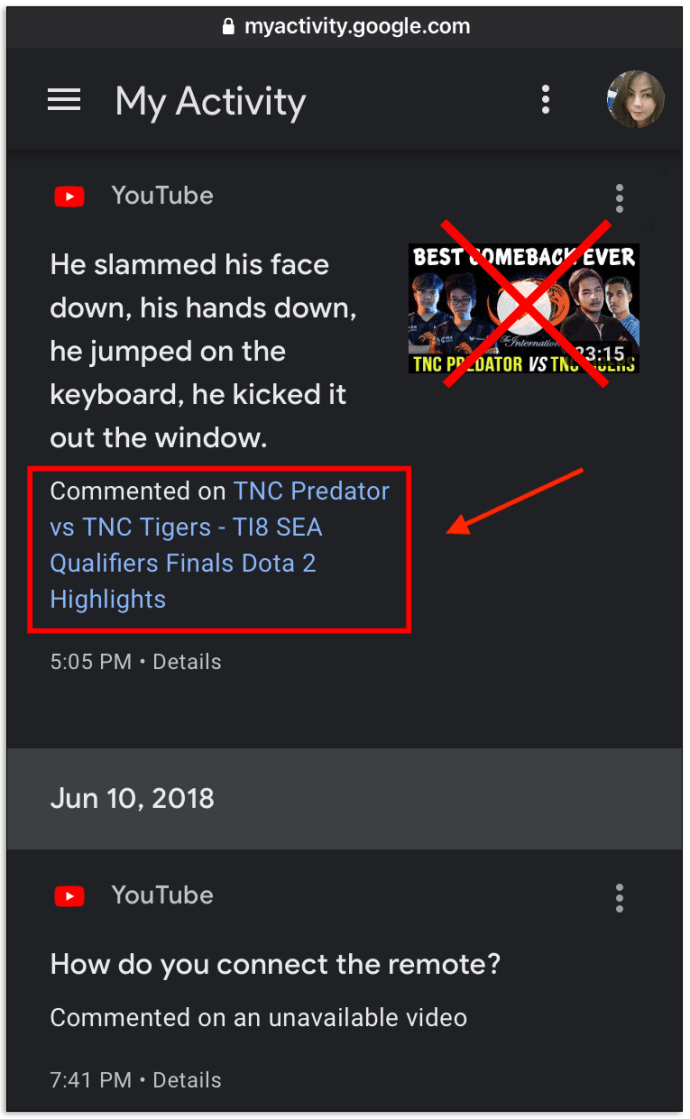
Dacă nu poți găsi un comentariu în istoricul tău, este posibil ca proprietarul canalului să-l fi eliminat deja sau pur și simplu ai uitat că l-ai șters. De asemenea, administratorii YouTube pot șterge comentariile dacă încalcă politicile site-ului. Dacă proprietarul canalului șterge un videoclip, toate discuțiile postate sub acesta vor dispărea și ele.
Vizualizați/Editați/Ștergeți istoricul comentariilor dvs. YouTube pe Android
În trecut, trebuia să utilizați un browser pentru a vă accesa istoricul comentariilor YouTube. Dar acum, puteți vizualiza și gestiona comentariile dvs. în aplicația YouTube! Sigur, YouTube lansează un browser Chrome încorporat în timpul procesului, dar încă utilizați aplicația. Iată cum să vizualizați și să gestionați comentariile dvs. YouTube pe Android.
- Deschide „YouTube” aplicația pe dispozitivul dvs. Android, apoi conectați-vă dacă nu ați făcut deja.
- Faceți clic pe dvs "profil" pictograma din secțiunea din dreapta sus a ecranului.
- Selectați „Setări.”
- Alege „Istorie și confidențialitate.”
- În lista extinsă, selectați „Gestionează toată activitatea.”
- Atingeți pe „pictogramă meniu hamburger” (trei linii orizontale) în secțiunea din stânga sus.
- Alege „Altă activitate Google.”
- Derulați în jos în pagină până ajungeți la secțiunea „Comentarii pe YouTube”. Apăsați pe „Vedeți comentariile”.
- În pagina recent deschisă „Comentariile tale YouTube”, defilează prin comentariile tale pentru a-l găsi pe cel pe care îl dorești.
- Pentru a șterge un comentariu, faceți clic pe "X" pe dreapta, atunci ai terminat! Pentru a edita un comentariu, continuați „Pasul 11.”
- Pentru a edita un comentariu, atingeți "Comentat" link pentru a deschide pagina de comentarii a videoclipului.
- Comentariul dvs. apare în partea de sus, sub titlul „Comentariu evidențiat”.
- Apasă pe „elipsă verticală” (trei puncte verticale) pentru a deschide opțiunile, apoi alegeți "Editați | ×."
- Introduceți corecțiile sau ajustările, apoi apăsați „Intrare/Revenire” pe tastatura virtuală Android pentru a salva modificările.
După cum puteți vedea din procedurile de mai sus, acest proces este plictisitor, dar își face treaba! Acum aveți posibilitatea de a edita sau șterge comentariile vechi YouTube pe Android.
În încheiere, dezvoltatorii YouTube s-au asigurat că poți săpa prin ani de comentarii în câteva secunde. Această funcție se numește „Istoric”, unde puteți alege să vizualizați comentariile anterioare împreună cu videoclipurile vizionate. În acest fel, puteți urmări discuțiile anterioare sau puteți edita comentariile după cum doriți. Si acum, Îți POȚI vizualiza și gestiona comentariile folosind aplicația YouTube.
Vizualizați/Ștergeți/Editați întrebări frecvente pentru comentariile YouTube
Pot să-mi șterg în bloc comentariile YouTube?
Din păcate, YouTube nu oferă o opțiune de ștergere a comentariilor în bloc. Dacă doriți să ștergeți întregul istoric al comentariilor, va trebui să faceți acest lucru pe rând.
Pot dezactiva comentariile pe YouTube?
Puteți dezactiva comentariile dacă aveți propriul canal YouTube. Altfel, nu există opțiune.
Cum caut în istoricul meu YouTube?
Când ajungeți la secțiunea „Istoric” a contului dvs. YouTube, utilizați caseta de căutare din partea de sus pentru a găsi videoclipul vizionat pe care îl căutați sau utilizați-l pentru a găsi videoclipuri vizionate legate de un anumit subiect.
Pot să-mi șterg comentariile YouTube din aplicația YouTube?
Din păcate, nu vă puteți șterge comentariile din aplicația YouTube. Trebuie să vă conectați la contul dvs. printr-un browser, cum ar fi Google Chrome sau Firefox.